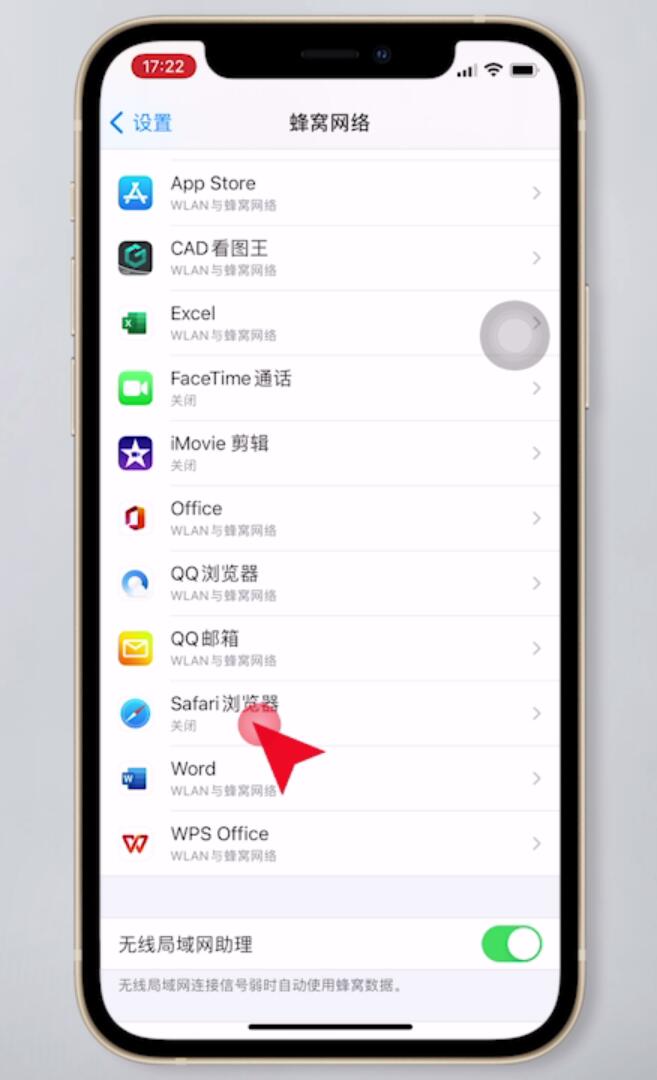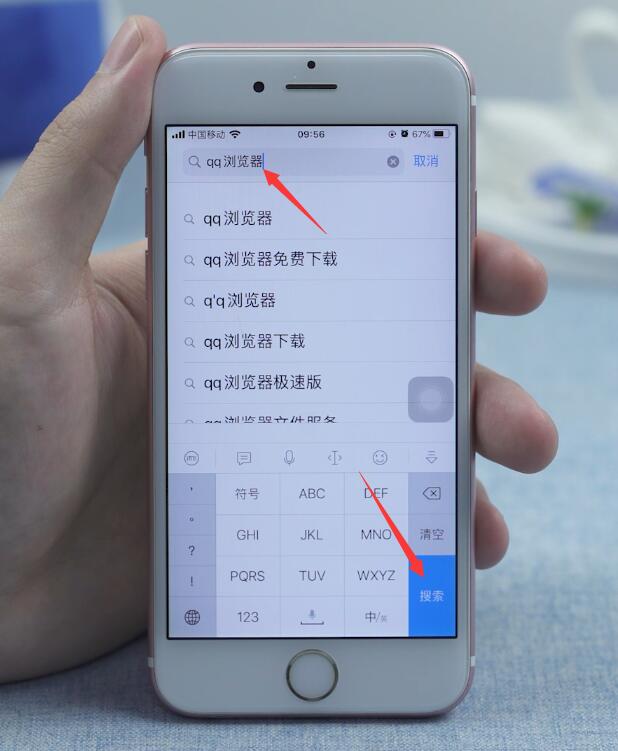Zebra 105SL Zebra 条码打印机用户手册
温馨提示:这篇文章已超过536天没有更新,请注意相关的内容是否还可用!
设置打印深度时需要考虑许多相关因素,包括色带类型、纸张材质和打印头状态。深度调整也可以通过打印机驱动程序或软件进行设置。该参数主要调整打印标签距打印头的位置,以方便标签撕裂或切刀切割。撕下、切割、剥离、衬纸收紧、重绕。设置所选传感器的传感器模式:按 INCREASE (+) 或 DECREASE (-) 按钮选择其他值。该选项用于打印打印机中的所有字体,包括ram、flash、epron、字体卡。该命令用于列出打印机上当前可用的所有条形码。FE 代表帧错误,OE 代表超出范围错误。该值表示 ZLP 标签格式命令在打印机内部的起始位置。
LED显示屏
所采取的行动
打印就绪
正确操作
设置菜单参数
黑暗
调整打印深度:按 INCREASE ( ) 或 DECREASE (-) 按钮增加深度
默认值:10 范围:0--- 30
设置打印深度时需要考虑许多相关因素,包括色带类型、纸张材质和打印头状态。 您可以调整这个深度以达到最佳状态。 注意:尽量不要将深度调得太高。 否则色带会被烧毁。 深度调整也可以通过打印机驱动程序或软件进行设置。
撕下
调整撕纸位置:按“增加”(+) 或“减少”(-) 按钮增加其值。 每按一次,距离就会增加或减少四个点。
默认值:+0
范围:-120--+120
该参数主要调整打印标签距打印头的位置,以方便标签撕裂或切刀切割。
打印模式
选择打印机模式:按“增加”(+) 或“减少”(-) 按钮选择其他值。
默认值:撕纸
选择值:
撕下、切割、剥离、衬纸收紧、重绕。 在选择打印模式之前,请确保您的打印机已安装该模式所需的硬件。
媒体类型
选择媒体模式:按“增加”(+) 或“减少”(-) 按钮选择其他值。
默认:连续纸
选择值:连续纸、非连续纸
该参数告诉打印机。 您目前使用什么纸质介质? 请确保您选择的尺寸与纸质介质相同。 否则会出现一些奇怪的现象。
传感器类型
选择传感器类型:按“增加”(+) 或“减少”(-) 按钮选择另一个值。
默认:网络
选择值:Web、标记
此菜单告诉机器您正在使用的纸张是什么类型的间隙/标记。 请选择适当的参数。 打标时,纸张后面必须有一条黑线,否则请不要更改这里的参数。
传感器选择
设置所选传感器的传感器模式:按 INCREASE (+) 或 DECREASE (-) 按钮选择其他值。
默认值:自动
选择值:
自动选择、反射式、透射式
一般来说,这里的自动选择适用于所有纸张类型,不需要设置。 仅适用于特殊纸张。 (反射式传感器用于连续或不连续的黑色标签,透射式传感器用于不连续的卷筒材料纸张)
打印方式
选择打印模式:按“增加”(+) 或“减少”(-) 按钮选择其他值。
默认:热转印
选择值:热转印、热敏
注意:如果打印时选择热敏且色带仍然安装,打印机将处于报警模式,但仍会继续打印。
打印宽度
设置打印宽度:按“增加”(+) 或“减少”(-) 按钮增加或减少值。
注意:默认打印机打印宽度取决于您打印的宽度
列出打印机内部代码编号
字体列表
列出打印机字体:按增加 (+) 或减少 (-) 按钮选择其他字体。
该选项用于打印打印机中的所有字体,包括ram、flash、epron、字体卡。
列表条码
列出条形码:按增加 (+) 或减少 (-) 按钮打印打印机中的所有条形码。 该命令用于列出打印机上当前可用的所有条形码。
列表图像
列出所有图片:按增加 (+) 或减少 (-) 按钮可打印条码打印机中的所有图片。 该选项用于从所有打印机打印图片,包括ram、flash、epron、字体卡。
列表格式
列出所有格式:按增加 (+) 或减少 (-) 按钮打印出所有标签格式,以列出打印机当前可用的条形码标签。
列表设置
列出当前设置:按增加 (+) 或减少 (-) 按钮打印当前配置。 用于列出打印机当前的配置,类似于启动时取消自检。
清单
列出以上项目:按增加 (+) 或减少 (-) 按钮打印以上所有项目。
该命令用于打印出以上所有选项。 包括字体、条形码、格式、设置。
初始化卡
初始化存储卡: 注意:此命令将删除卡上的所有内容。
请确保您可以安装存储卡。
初始化闪存 MEM
初始化闪存。
该命令将删除Flash存储器中的所有内容。
传感器配置文件 传感器配置
手动的
校准
手动测试:按增加 (+) 测试传感器。
串行通讯
设置串行通信参数:按INCREASE (+) 或DECREASE (-) 按钮选择其他选项。
默认值:RS-232
选择值:RS-232、RS-422/485、RS-485
选择的值需要和你的主机一致,否则会出现错误。
波特率
设置数据位:按INCREASE (+) 或DECREASE (-) 按钮选择其他选项。
默认值:9600
选择值:
600、1200、2400、4800、9600、14400、19200、28800、38400
波特率设置值必须与上位机一致。
平价
设置奇偶校验:按 INCREASE( ) 或 DECREASE(-) 按钮选择其他选项。
默认值:偶数
选择值:偶数、奇数、无
设置的奇偶校验值必须与主机值一致。
协议
设置协议:按INCREASE( ) 或DECREASE(-) 按钮选择其他选项。
默认值:无
选择值:无、Zebra、ACK_NACK
以上是几种错误报告协议。 用户的不同选择会产生不同的效果。 建议用户不要修改其值。 请参阅ZPLii编程手册。
主机握手
建立合作协议:按INCREASE( ) 或DECREASE(-) 按钮选择其他选项。
默认值:
选择值范围:
合作协议的价值必须与主办方的价值一致。
网络号
设置网络中的 ID 号:按 INCREASE( ) 或 DECREASE(-) 按钮选择其他选项。
默认值:000
选择值范围:000-999
该ID号主要用于识别RS-422/RS-485网络中的条码打印机。 相当于给打印机一个地址,然后对其进行控制。 它对 tcp/ip 和 IPX 没有影响。
通讯
设置通讯模式:按INCREASE( ) 或DECREASE(-) 按钮选择其他选项。
默认值:正常模式
选择值:正常模式、诊断
打印诊断模式主要用于诊断打印机与主机之间的通信问题。 当选择诊断时,所有从主机发送的数据都将以十六进制 ASCII 代码打印。
FE 代表帧错误,OE 代表超出范围错误。
PE 表示奇偶校验错误 NE 表示干扰错误
对于所有错误,请先检查您的通讯参数是否正确。
控制前缀
控制前缀字符:按 INCREASE( ) 或 DECREASE(-) 按钮选择其他选项。
默认值:7E
选择值:00-FF
该值表示打印机内部ZPL控制指令的起始位置。
格式前缀
格式前缀字符:按INCREASE( ) 或DECREASE(-) 按钮选择其他选项。
默认值:5E
选择值00-FF
该值表示 ZLP 标签格式命令在打印机内部的起始位置。
分隔符
分隔符:NCERASE()可用于改变输入数字的位置,DECREASE(-)可改变输入数字的值。
默认值:2C
选择值:00-FF
该值表示打印机内 ZPL 标签格式命令的起始位置。 详细内容请参阅编程手册。
ZPL模式
选择ZPL 模式:按INCREASE( ) 或DECREASE(-) 按钮选择其他选项。
默认值:ZPL
选择值:ZPL、ZPLII
请按照说明选择不同的模式。 该模式向后兼容。
媒体启动
媒体启动:按 INCREASE( ) 或 DECREASE(-) 按钮选择其他选项。
默认值:进给
选定值:进给、校准、长度、无运动
该设置是设置开机后的打印动作。
头部闭合
头部关闭:按 INCREASE( ) 或 DECREASE(-) 按钮选择其他选项。
默认值:进给
选定值:进给、校准、长度、无运动
第二个设置是设置打印头打开和关闭后的动作。
回馈
向后距离:按INCREASE( ) 或DECREASE(-) 按钮选择其他选项。
默认:90%
选择值:默认、之后、之前、10%、20%----90%
该选项中参数值的含义是输入标签后要返回的距离。 此选项在撕纸和倒带模式下无效。
标签顶部
标签顶部
调整标签打印起始位置:按INCREASE( ) 或DECREASE(-) 按钮选择其他选项。
默认值:0
选择值:-120——120
该参数的作用是调整打印机打印标签的垂直位置。 打印的标签可以通过调节向上或向下移动。
左侧位置
调整整流器标签打印左侧起始位置:按INCREASE( )
改变输入数字的位置,DECREASE(—)可以改变输入数字的值。
默认值:0000
选择值:-9999—— 9999
它表示从左边距到打印开始处的距离。
WEB 媒体
丝带桩
拿标签
媒体主导
带状LED
当机器识别纸张时,这些值将自动设置。 这些值只能由专门合格的技术人员设置。 详情请参阅相关手册。
液晶屏调节
显示亮度调节:按 INCREASE ( ) 或 DECREASE (—) 按钮增大或减小其值。
选择值:00-19
值越大,屏幕越亮。
格式转换
格式转换:按INCREASE ( ) 或DECREASE (—) 按钮选择其他选项。
默认值:无
选择值:无、150V300、50V600、200V600、300V600
该选项主要是将打印标签的位图按照相应的比例进行转换。
密码级别
密码保护级别:按“增加”( ) 或“减少”(—) 按钮选择其他选项。
默认值:选择项目
选择值:所选项目、所有项目
此选项表示密码受到完全或部分保护。
IP预解决方案
高级设置部分省略,此项需要额外配件。
IP协议
————
IP地址
————
子网掩码
————
默认网关
————
语言
选择语言:按“增加”( ) 或“减少”(—) 按钮选择其他选项。
默认:英语
选择值:英语、西班牙语、法语、德语、意大利语、挪威语、
葡萄牙语、瑞典语、丹麦语、西班牙语 2、荷兰语、芬兰语、日语
该选项选择前面板上显示的语言。
以上基本上就是所有的菜单了
保存设置
保存设置:按“增加”( ) 或“减少”(—) 按钮选择其他选项。
默认值:永久
选择值:永久、临时、取消、加载默认值、
加载上次保存的内容
—永久—永久保存设置。 关机后设定值仍可保存在机器内。
—TEMPORARY—新设置的值此时生效,关机后消失。
—CANCEL—放弃刚刚修改的参数值。
—加载默认值—恢复出厂默认值。
—加载上次保存—加载上次永久保存的设置。
打印机就绪
设置选项现已退出。如有需要,请重新设置选项
设置/退出
随着智能产品的快速发展,小巧的手机、笔记本电脑已经成为现代人出门必备的物品。 普通用户的照片、身份证信息、钱包、交通卡、护照、重要证件等物品也被数字化。 在这个大数据时代,这样便捷的方式自然会给我们带来更好的生活,但出现数据泄露的用户也不少。 显然前一秒你刚刚告诉女朋友你要买电脑,下一秒你就收费了商业APP就是各种电脑广告的涌入,种种现象引起了用户对自身信息安全的关注。 对于很多用户来说,其实并不关心有人知道自己手机的隐私,但是对于国内流氓厂商侵犯自己的隐私却是非常反感。
早在前年,苹果正式更新iOS 14系统后,所有苹果设备都迎来了史上最严格的隐私保护规定。 时至今日,苹果CEO库克一直在各次苹果发布会上强调苹果高度重视用户数据隐私,并表示:苹果认为保护用户隐私不受侵犯是公司必须继续落实的首要任务。 我们将继续寻找新的方法来保护全球用户的个人信息安全。 今天小编就来和大家聊聊,在这个大数据无处不在的时代,苹果这样特殊的公司是如何用特殊的手段来保护用户隐私的!
文件管理系统
从iPhone 6时代开始,所有苹果设备的文件管理系统都升级为APFS(笔记本产品除外),对设备的磁盘数据进行全面加密。 APFS被称为Mac笔记本上的文件保护盒。 当您激活计算机时,macOS系统默认加密整个内置磁盘。
此外,苹果系统将开始建议用户使用锁屏密码。 这是因为锁屏密码实际上是阻止其访问您手机的最直接、最有效的措施。 而这个密码也是用户设备加密全盘数据的密码。 该密码是打开您手机门锁的钥匙。 如果你的手机不小心丢失,在不知道设备密码的情况下,是无法像移动硬盘一样在电脑上显示的。
说到电脑,如果使用外置移动硬盘或SD卡连接苹果系统传输文件,数据也支持加密。 这是利用MacBook自带的时间机器软件,通过SMB将整台电脑的完整数据共享到网盘上,这样即使目标盘没有加密,系统也会对备份文件进行加密。
Safari 浏览器
Safari浏览器是苹果设备自带的系统浏览器。 虽然很多用户抱怨使用起来比较困难,但Safari浏览器的安全性可以说是业界顶级水平。 与其他浏览器相比,Safari浏览器可以最大限度地减少用户数据向第三方的泄露,并防止您被一些不安全的网站持续跟踪。 小编还建议所有苹果用户使用Safari浏览器。
万能钥匙
我们在各大网站输入登录信息时,一般都是采用手动输入的方式。 从物理角度来看,手动输入很容易被一些不怀好意的人窥视; 从软件角度来看,手动输入还有信息被钓鱼网站记录的风险。 因此,Safari浏览器内置的密码可能是一种更安全、更便捷的登录方式。 这是私钥的本地存储方式,永远不会存储在网站服务器上。 用户不必担心一些未知网站的泄露影响账户安全。
此外,由于Apple系统的保护,密钥数据永远不会从您的设备中泄露。 当然,如果你选择通过iCloud同步钥匙串,那就不好说了。 虽然iCloud是苹果官方的云空间,但按理说只要上传到服务器就存在泄露的风险,所以建议大家不要在各个设备中同步。 同步密钥。
此外,Safari 还会定期检查您的密钥数据以查看其是否已被泄露。 如果发现您的密码数据与 Apple 公开的破解密码列表相符,Safari 会提醒您更改密码。 由于所有这一切都是在设备本地完成的,因此用户不必担心数据被泄露到苹果的数据库中。
智能防跟踪功能
正如小编在文章开头所说,只要你在某个网站或应用上谈论你想购买的商品,那么该商品很大概率会出现在你的手机和电脑上的各处,而且简直是无处不在。 。 这是因为大多数应用程序和网站都会跟踪用户的 cookie 或其他浏览数据,以智能地向您展示产品广告。
这里可能有用户不明白cookies是什么。 其实简单来说,它们就是用户本地存储的一些数据。 这些数据包括但不限于浏览记录、搜索记录、聊天记录等,这些数据将通过移动客户端临时或永久存储。 节省。
Safari浏览器的智能反跟踪功能可以抵御这种“不礼貌”的跟踪行为。 当用户使用浏览器时,Safari 会从 URL 中隐藏用户的 IP 地址,因此有关您查看过哪些内容和搜索过哪些内容的数据属于用户自己的隐私。 此外,我们还可以在Safari浏览器的主页上查看哪些URL正在尝试分析您的信息。 (PS:该功能自动开启,无需用户设置)
Safari浏览器还可以防御广告商和钓鱼网站的一些特殊跟踪方法(通过用户设备的特征行为,例如设备和浏览器配置、字体、网站插件等)。 Safari浏览器的响应方法也非常简单。 它将为这些广告商和网络钓鱼 URL 提供简化版本的系统配置。 这使得钓鱼系统很难分析用户特征,无法进行个人身份识别。 (PS:该功能自动开启,无需用户设置)
私密浏览和搜索
Safari浏览器中的隐身浏览也是小编常用的功能。 虽然这是所有浏览器应用程序都应该配置的功能,但 Safari 浏览器可能做得更彻底。 Safari浏览器不会保留用户访问过的URL、搜索历史记录、填写的在线信息等所有数据,还会自动开启浏览器的内容拦截器,以阻止网站或应用程序发送有关您浏览内容的信息给开发商。
在正常模式下,当我们使用Safari浏览器进行搜索时,系统会默认向第三方搜索引擎发送最少的数据。 网站最常见的跟踪方法是分析用户的cookie或用户的位置信息。 Safari 浏览会减少这些数据的传输。 另外,使用苹果产品的用户经常会发现,当你输入一些比较大的URL时,系统会提示你是否与该URL共享你的位置。 您可以根据自己的实际需要进行选择。
地图
地图功能也是用户在日常生活中经常使用的功能。 苹果系统自带的地图App的个性化功能都是利用用户设备的本地数据来实现的。 我们查找位置的过程很可能是直接从用户设备发送到地图APP服务,而且还会关联一个随机标识符,所以苹果不会获取你的行踪数据和搜索。
此外,当用户执行位置搜索时,地图应用程序将使用“模糊”功能向苹果服务器隐藏您的位置,并在一天后将您搜索的位置转换为模糊区域。 这是因为实时位置信息。 用户身份信息也可能被泄露。 苹果也不会保留用户搜索的内容或访问的位置。
画廊
图库存储用户日常生活和重要事件的照片。 大家都知道,苹果的图库有很多功能,比如人脸识别、一键抠图、物体检测等,所有这些功能都是在设备本地执行的,所以用户不用担心数据泄露到云端。 而且无论是 macOS 还是 iOS,所有共享设置都需要用户手动许可后才能共享到其他设备。 另外,当各种APP需要获取我们的图库信息时,我们可以选择单独的照片权限,而不需要授予它们访问整个图库的权限。 下载图片的应用程序也是如此。 这个过程的前提是他们没有被授予访问整个画廊的权限。
苹果独家全封闭生态模式
虽然上述很多应用程序都是苹果系统原生的,但苹果不仅对自己的应用程序拥有完全的控制权,还对第三方应用程序拥有完全的控制权。 在苹果封闭的生态模型中,如果一个应用程序因为没有读取用户权限而无法运行,那么它肯定会被苹果从App Store下架。 相对而言,Android平台相对开放。 每个人都有一个APK数据包,可以随心所欲地安装。 正是因为苹果对用户安装第三方软件的限制,才能够更好地保护用户的个人隐私。 苹果实际上一直在与这些第三方应用程序竞争。 虽然牺牲了部分用户的自主权和便利性,但不可否认的是,这是从源头上保护用户个人隐私的最佳方案。
总结
说了这么多,苹果在保护隐私方面其实也做了很多,这里就不一一列举了。 其实,个人信息的保护无非就是两点。 第一点是防止外人未经许可提取用户设备内容,第二点是防止移动应用无故提取用户信息。
苹果的上述所有操作都是为了防止内部应用程序在未经许可的情况下秘密窃取信息。 但我们需要知道一件事:系统防御再好,实际上也算是一种“被动防御”。 为什么我在文章中没有提到苹果最强大的云空间? 试想一下,你把你的照片、信息、APP数据交给厂商的云服务存储。 即使制造商向你保证他们永远不会查看或泄露这些数据,你能放心吗? 这就像现在流行的自动辅助驾驶豪华车一样。 无论智能计算多么强大,我相信很少有人敢把自己的生命交给冰冷的机器。 相反,一个人有很强的自我安全防御意识。 没有这些被动防御措施,他的隐私、信息、甚至生命安全都可以得到保护。
因此,保护自己最安全的方法就是用户保护好自己! iOS 16更新之后,其实有一个非常烦人的功能,那就是剪贴板。 当用户在微信中复制一段文字,然后跳转到另一个软件时,苹果系统总会提示用户是否允许该应用读取剪贴板? 这其实也是一种保护,因为你复制剪切的东西可能是你的身份证、银行卡、登录密码等,你不知道这些第三方应用是否会窃取你的信息。 把这个权限还给用户,让用户保护自己可能更合适。 这也是苹果后续系统安全防护的大方向。
在当前大数据智能化时代,我们可能都是赤裸裸的上网,但你只需要花一点时间研究一下个人信息安全,做一些有针对性的设置,就能将手机厂商的被动防御与你自己的结合起来。通过主动防御,也许那些烦人的移动广告将从您的设备上消失。 总体来说,苹果还是非常重视用户隐私和安全问题的,其安全防护技术实力也处于非常高的梯队。 小编也希望国内各大手机厂商不断优化前进,共同保护用户数据安全。